Всем привет на портале WiFiGiD.RU! Сегодня у нас очередная рубрика и разбор проблемы, когда на компьютере или ноутбуке сильно греется видеокарта. Мы рассмотрим причины, из-за чего это может происходить, и что нужно делать при критических отметках температуры. Советую прочитать статью от самого начала и до конца. Мы также будем рады услышать ваши дополнения и вопросы в комментариях в самом низу статьи.
ШАГ 1: Проверить максимально допустимую температуру

Паранойя, которая возникает при сборке первого ПК или смене видеокарты возникает у всех. После этого мы в течение первых 2-3 недель судорожно следим за каждым градусом нашего GPU. С одной стороны, наш страх оправдан, так как видеокарта является одной из самых жарких мест компьютера или ноутбука. Но впадать в панику, если видеокарта греется до 80 или 90 градусов в играх также не стоит. Сначала нужно зайти на официальный сайт Nvidia и AMD, найти свою карточку и посмотреть максимально допустимую температуру. Давайте покажу на примере.
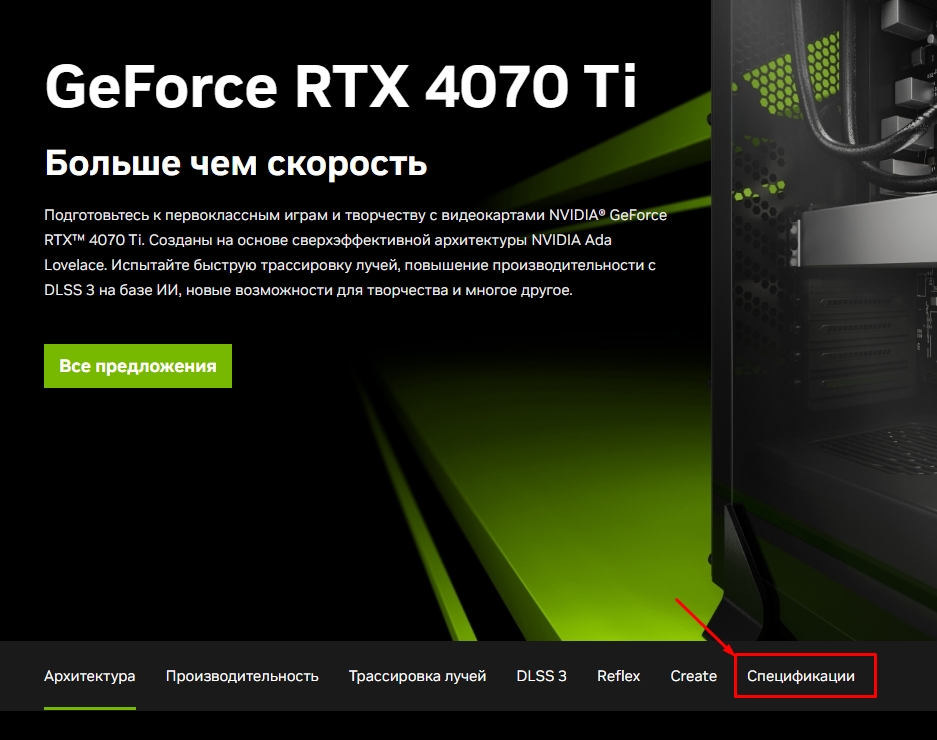
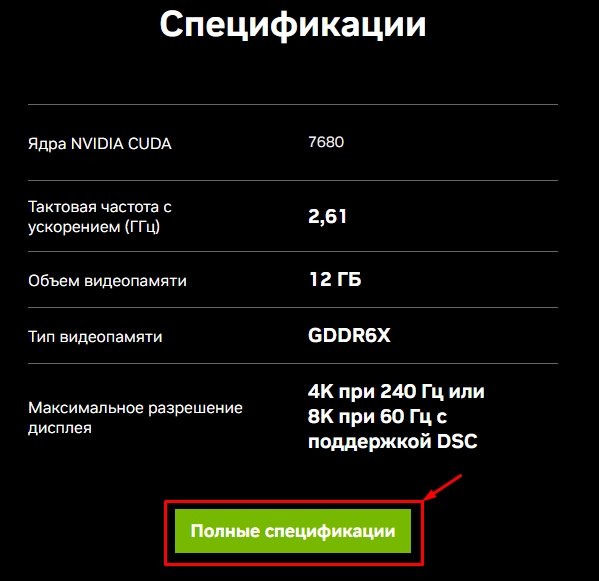
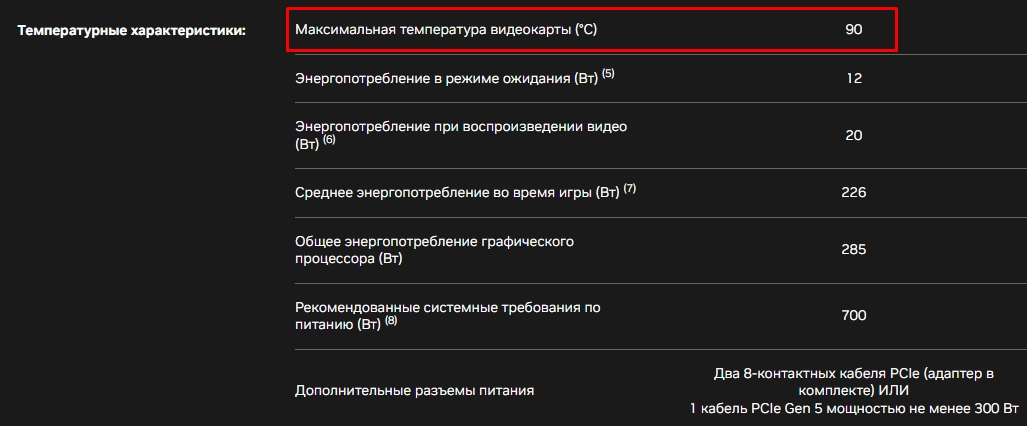
AMD производитель не указывает на своем сайте максимальную допустимую температуру, но как показывает практика их карты на одной серии с Nvidia выдают на 10-15 градусов больше. Не зря их называют «Печками». Для AMD карточек придется попотеть и поискать это значение на форумах и других сайтах. Советую сразу искать в иностранных ресурсах. Можно также посмотреть обзоры. Если же вам лень искать, то скажу, что для AMD даже 90 градусов — это не предел.
Учитывайте, что максимальная температура зависит и от производительности, тепловыделения самого чипа. И карты разной серии могут иметь разное значение по температуре – есть более холодные карты, а есть более горячие.
Итак, мы нашли значение максимальной температуры, теперь мы можем от этого отталкиваться. Желательно, чтобы при максимальной нагрузке у вас был запас в 5-10 градусов. Далее переходим к шагу 2.
ПРИМЕЧАНИЕ! Также не забываем, что на ноутбуках параметр градусов будет еще выше – это тоже нормально. Учитывайте, что в подобных компактных устройствах всегда температурный режим будет выше, чем на стационарном компьютере.
ШАГ 2: Как уменьшить температуру?
Если вы видите, что видеокарта сильно греется на компьютере или ноутбуке и не знаете, что делать – то вы попали по адресу. В этой главе мы рассмотрим все возможные варианты охлаждения центрального GPU и видеопамяти. Еще раз повторюсь, что, если максимальное значение вашей видеокарты 90 градусов, а у вас сейчас при максимальной нагрузке 85 – не нужно паниковать. А вот если температура постоянно держится на максимальном значении, нужно призадуматься и попробовать кое-что улучшить. Вот несколько советов, которые должны помочь.
Способ 1: Чистка и замена пасты
Начнем с самого банального, а именно чистка, замена термопасты и термопрокладок. Все делается очень просто.
ПРИМЕЧАНИЕ! Если у вас ноутбук, то нужно менять термопасту и термопрокладки на всей плате – читаем эту инструкцию.
Если кулеры плохо крутятся или вообще не вращаются – читаем эту статью.


Способ 2: Охлаждение системного блока
Так как видеокарта установлена у нас внутрь небольшой коробки, то непосредственно от неё есть сильная зависимость температурного режима GPU. Особенно это заметно в жаркие, летние дни. Не рекомендуется ставить системный блок вблизи батареи или других горячих предметов. Поэтому в первую очередь проверьте, насколько хороша циркуляция воздуха у вас в компьютере. Возможно, нужно прикупить еще парочку кулеров, так чтобы воздух правильно циркулировал в системном блоке. То есть чтобы внутрь попадал холодный воздух из внешней среды, а выдувался горячий.
Способ 3: Настройка вентиляторов
В большинстве случаев система охлаждения на видеокарте работает в оптимальном режиме. Нужно понимать, что производитель не дурак и старается сделать так, чтобы их железо работало на полную. В любом случае вы можете изменить некоторые настройки обдува. Но перед этим еще раз проверьте, чтобы кулеры нормально работали под нагрузкой. Если есть какие-то проблемы – например, они плохо крутятся или вообще стоят, то нужно решать уже эту задачу.
Способ 4: Обновление драйверов
Видеокарта без драйверов – это просто мертвое железо. Именно программное обеспечение помогает оптимально работать GPU, памяти и всей этой нехитрой конструкции. Поэтому я советую регулярно обновлять дрова для оптимальной работы видеокарты. Читаем отдельные инструкции:
- Как обновить видеодрайвер на ПК.
- Как обновить видеодрайвер на ноутбуке.
Способ 5: Окружающая среда и охлаждение
Не забываем еще про одну важную причину, почему греется видеокарта на компьютере – это банальная окружающая среда. Я уже вскользь упоминал это, но скажу еще раз – если у вас в комнате летом или зимой (в отопительный период) сильно жарко, то это также напрямую влияет на температуру внутри корпуса компьютера или ноутбука. Поэтому тут можно просто открыть окна на улицу, или включить кондиционер. На всякий случай скажу, что кондиционер нельзя включать зимой, когда температура на улице ниже нуля градусов. В таком случае просто откройте окна, чтобы охладить комнату.








